Установка Microsoft Word на комп'ютер
Microsoft Word - найпопулярніший в світі текстовий редактор. Про нього знають мільйони користувачів по всьому світу, і кожен володар даної програми стикався з процесом її інсталяції собі на комп'ютер. Таке завдання є складною для деяких недосвідчених користувачів, оскільки вимагає виконання певної кількості маніпуляцій. Далі ми крок за кроком розглянемо установку Ворда і надамо всі необхідні інструкції.
Читайте також: Установка останніх оновлень Microsoft Word
зміст
Встановлюємо Microsoft Word на комп'ютер
В першу чергу хочеться зауважити, що текстовий редактор від компанії Майкрософт не є безкоштовним. Його пробна версія надається на місяць з вимогою попередньої прив'язки банківської карти. Якщо ви не хочете платити за програму, радимо підібрати собі аналогічний софт з вільною ліцензією. Список такого ПО ви знайдете в інший нашій статті по посиланню нижче, а ми перейдемо до інсталяції Word.
Детальніше: П'ять безкоштовних аналогів текстового редактора Microsoft Word
Крок 1: Завантаження Office 365
Підписка на Office 365 дозволяє використовувати всі вхідні компоненти за невелику плату щорічно або щомісяця. Перші тридцять днів є ознайомчими і вам не потрібно нічого купувати. Тому давайте розглянемо процедуру придбання безкоштовної підписки і завантаження компонентів на свій ПК:
Іти на сторінку завантаження Microsoft Word
- Відкрийте сторінку продукту Ворд за посиланням вище або через пошук в будь-якому зручному браузері.
- Тут ви можете відразу перейти до придбання або спробувати безкоштовну версію.
- Якщо ви вибрали другий варіант, вам слід повторно натиснути на «Спробувати безкоштовно протягом місяця» в сторінці.
- Увійдіть в обліковий запис Microsoft. У разі її відсутності ознайомтеся з першими п'ятьма кроками в керівництві, яке представлено по посиланню нижче.
- Після входу в обліковий запис виберіть свою країну і додайте спосіб оплати.
- Доступним варіантом є використання дебетової або кредитної карти.
- Заповніть необхідну форму, щоб прив'язати дані до облікового запису і продовжити покупку.
- Після перевірки введеної інформації вам буде запропоновано завантажити на свій комп'ютер інсталятор Office 365.
- Дочекайтеся його завантаження і запустіть.
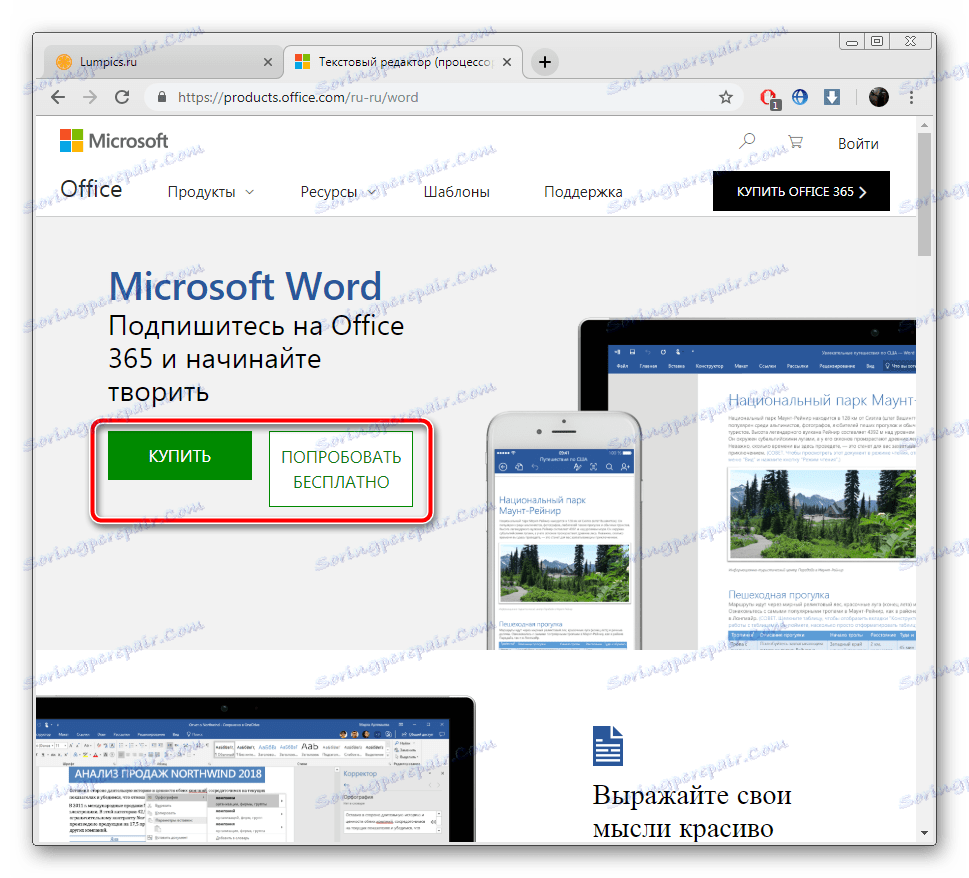

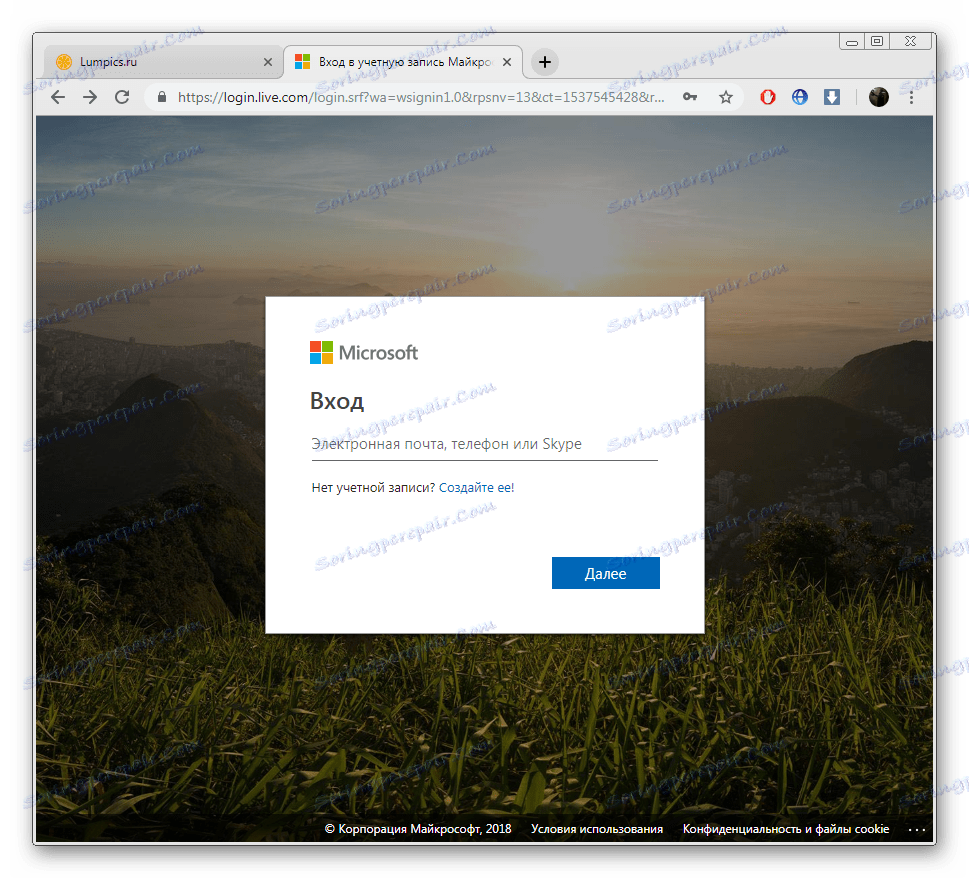
Детальніше: Реєструємо обліковий запис Microsoft
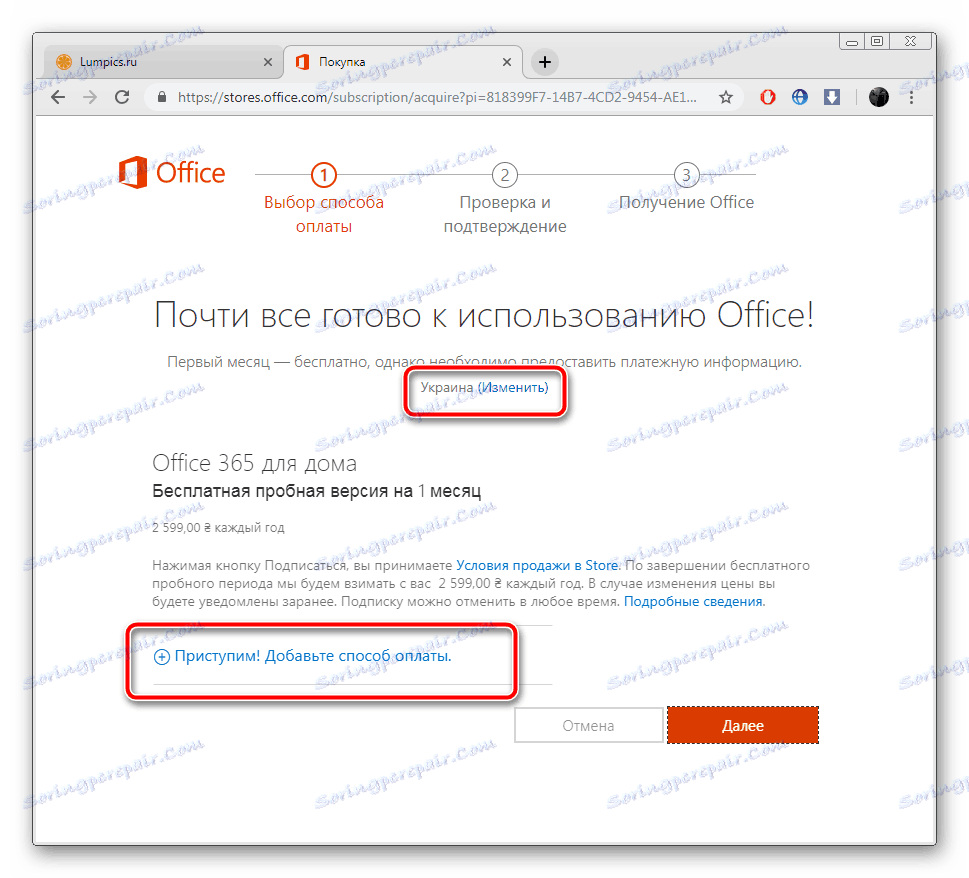
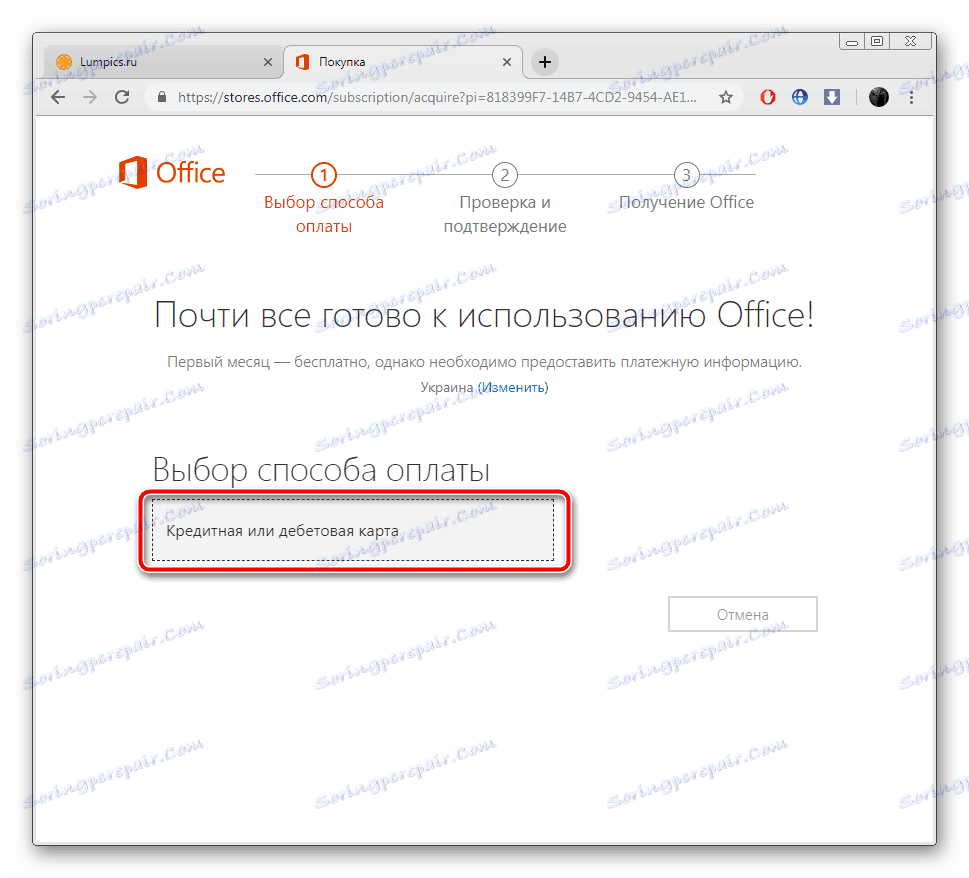
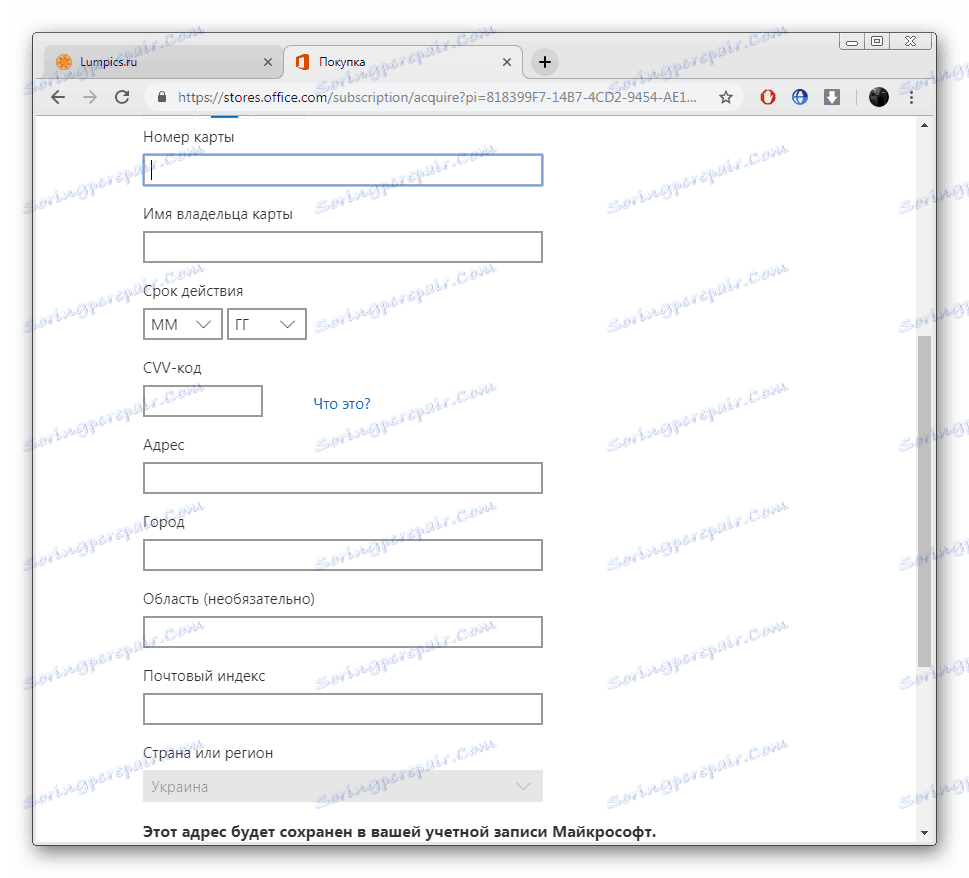
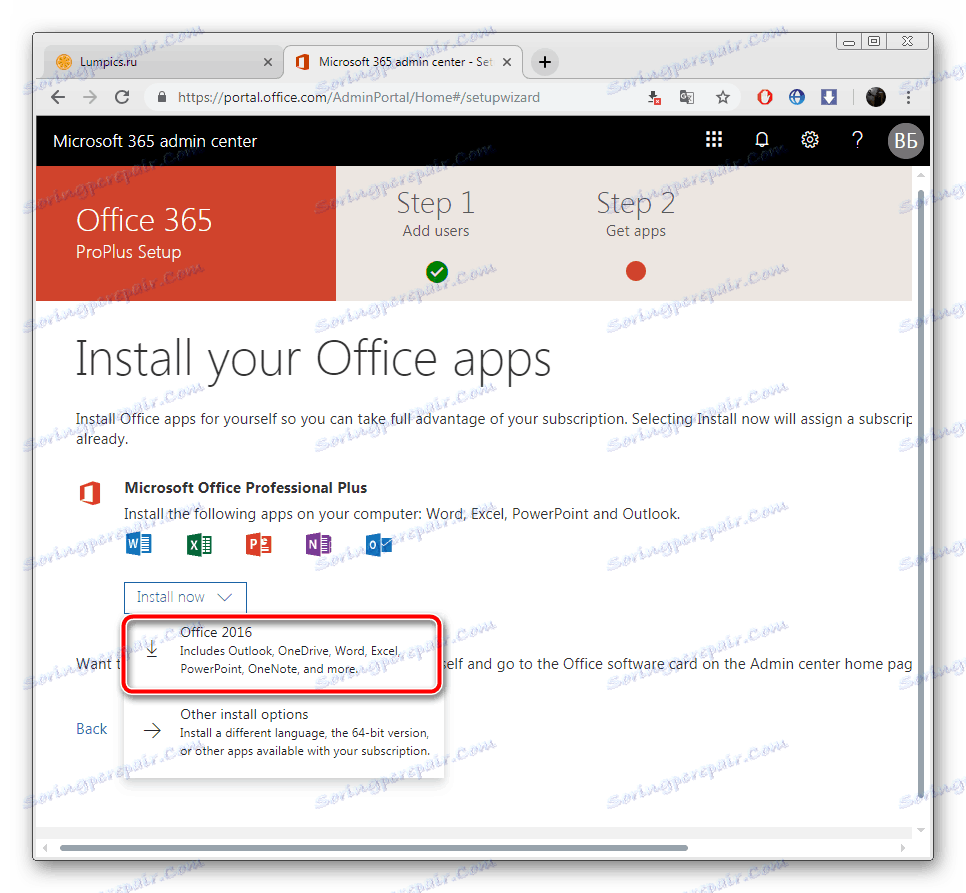
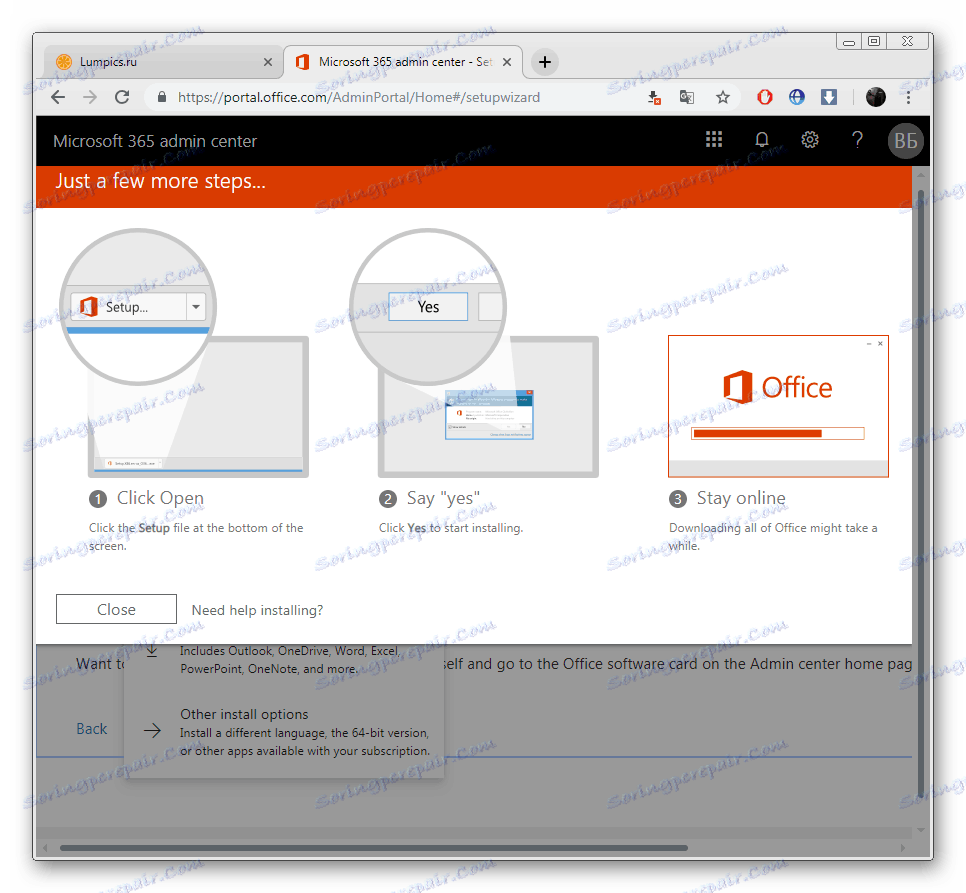
При перевірці карти на ній буде заблокована сума в розмірі одного долара, незабаром вона знову переміститься в доступні засоби. В налаштуваннях облікового запису Microsoft ви можете в будь-який момент відмовитися від підписки на надані компоненти.
Крок 2: Інсталяція Office 365
Тепер слід встановити на свій ПК завантажене раніше програмне забезпечення. Все робиться автоматично, а користувачеві потрібно виконати лише кілька дій:
- Після старту інсталятора дочекайтеся, поки він підготує необхідні файли.
- Розпочнеться обробка компонентів. Буде завантажений тільки Word, проте в разі вибору повного складання скочується абсолютно все присутнє там ПО. Під час цього не вимикайте комп'ютер і не переривайте з'єднання з інтернетом.
- По завершенні ви будете повідомлені про те, що все пройшло успішно і вікно інсталятора можна закривати.
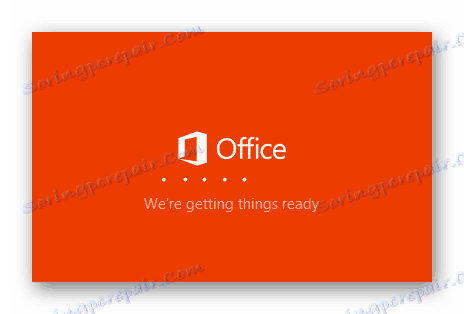
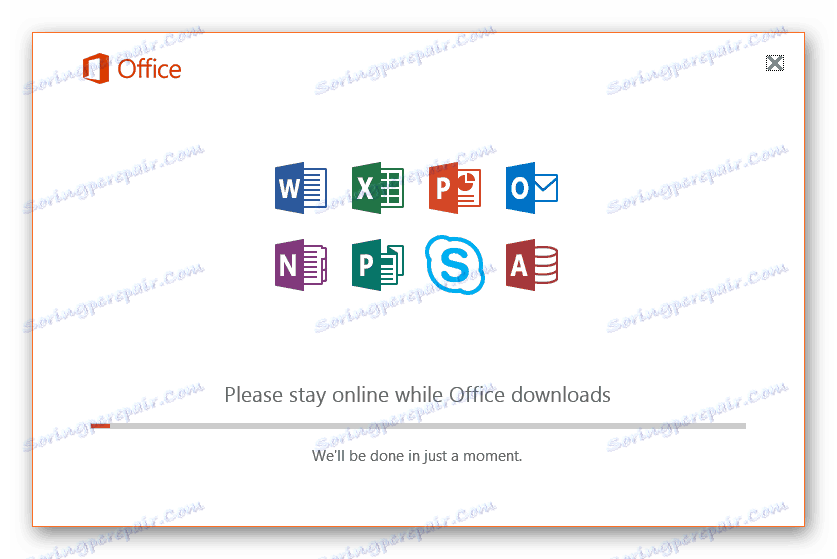
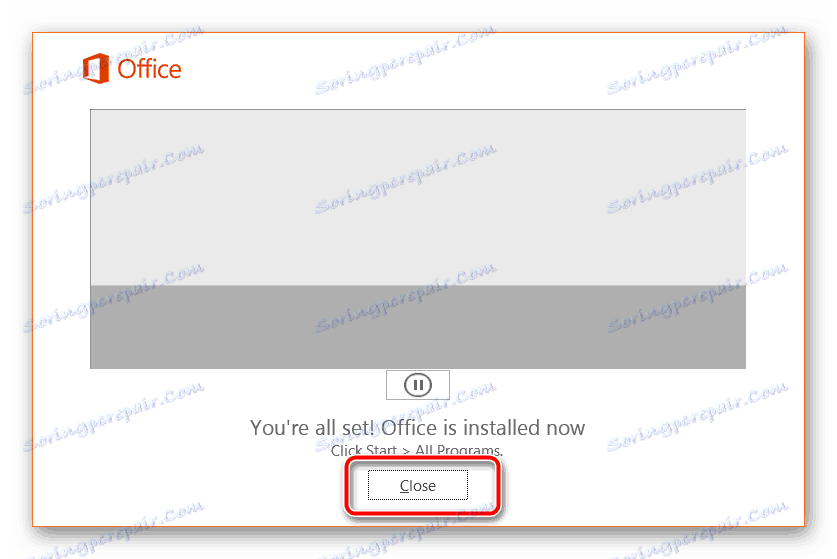
Крок 3: Перший запуск Word
Обрані вами програми тепер знаходяться на ПК і готові до роботи. Знайти їх можна через меню «Пуск» або ж значки з'являться на панелі завдань. Зверніть увагу на наступну інструкцію:
- Відкрийте Ворд. Перший запуск може йти тривалий час, оскільки відбувається настройка ПО і файлів.
- Прийміть ліцензійну угоду, після чого стане доступним робота в редакторі.
- Перейдіть до активації софта і дотримуйтесь показаним на екрані посібникам, або ж просто закрийте вікно, якщо не хочете робити це зараз.
- Створіть новий документ або скористайтеся наданими шаблонами.
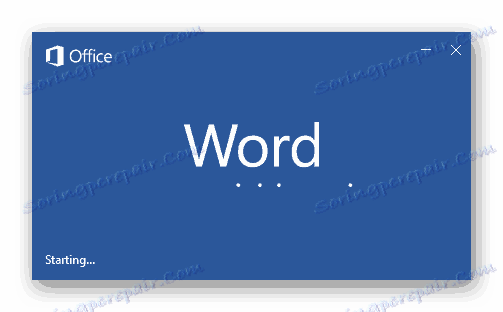
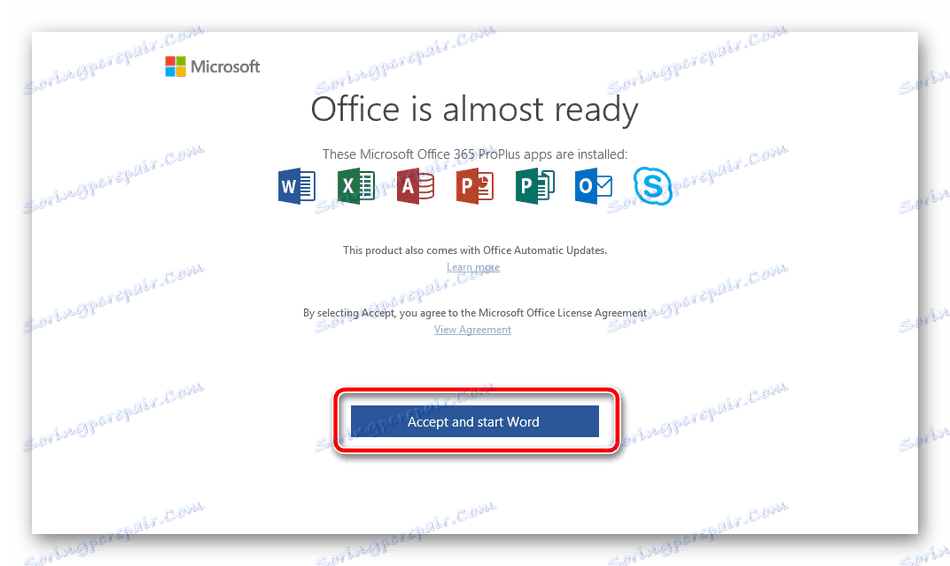
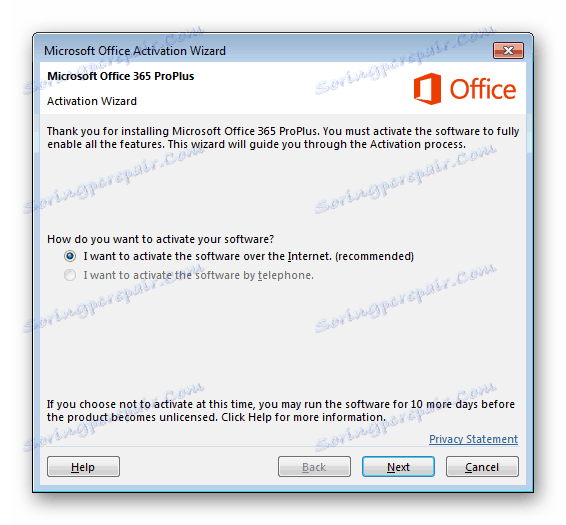
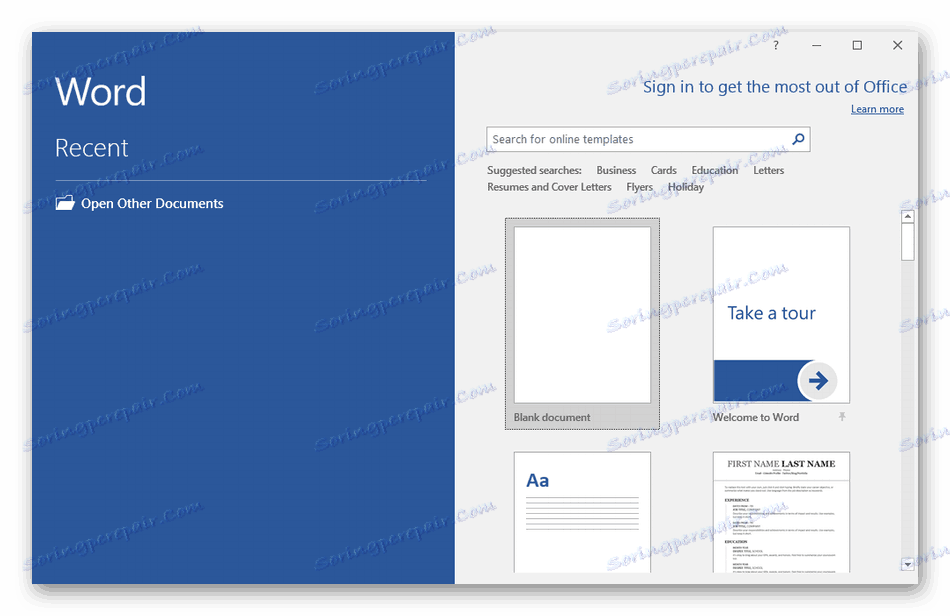
На цьому наша стаття добігає кінця. Надані вище керівництва повинні допомогти початківцям юзерам розібратися з інсталяцією текстового редактора на свій комп'ютер. Крім цього рекомендуємо до прочитання інші наші статті, які допоможуть спростити роботу в Microsoft Word.
Читайте також:
Створення шаблону документа в Microsoft Word
Усунення помилки при спробі відкриття файлу Microsoft Word
Рішення проблеми: Документ MS Word не редагується
Включаємо автоматичну перевірку орфографії в MS Word